Błąd 3194 iPada w iTunes podczas przywracania
Ze wszystkich błędów, które pojawiają się za każdym razem, gdy próbujesz zaktualizować, przywrócić lub zsynchronizować iPhone'a, być może najbardziej przerażające jest występowanie notorycznego Błąd iTunes iPada 3194. Nie chodzi o to, że tego błędu nie da się naprawić. Nie. Istnieje wiele poprawek tego błędu, ale są one dość skomplikowane. Postaramy się zastosować kilka rozwiązań w różnych kombinacjach, aby osiągnąć nasz cel. Błąd 9 iPada w iTunes.
Strona wsparcia Apple dotycząca konkretnych błędów iTunes nie jest tak pomocna, jak bym chciał. Więc kiedy spróbujesz przejść z aktualizacji iOS 8 na iOS 7, zmarnujesz dużo czasu. Kiedy masz do czynienia z iPhone'ami z jailbreakiem, sprawy mają się znacznie gorzej.
Jeśli masz szczęście, nie zobaczysz żadnych błędów podczas próby aktualizacji lub przywrócenia iPada, iPhone'a. Większość użytkowników, którzy zwykle nie zadzierają z iPhonem, ma szczęście. Dla reszty sprawdź ten samouczek na wypadek napotkania błędów iTunes.
Jak naprawić błąd iTunes 3194 podczas aktualizacji iOS na iPhonie, iPadzie lub iPodzie:
Po prostu aktualizujesz oprogramowanie, ale iTunes wciąż wyświetla ten błąd. W większości przypadków ten błąd występuje z powodu prostego problemu z plikiem hosts. Oto jak to naprawić:
Kiedy próbujemy przywrócić lub zaktualizować iPhone'a lub iPada z kopii zapasowej iTunes, czasami otrzymujemy wyskakujące okienko: „Nie można przywrócić iPhone'a. Wystąpił nieznany błąd 3194 iPada. Jeśli widzisz te komunikaty, zainstaluj najnowszą wersję iTunes i spróbuj ponownie zaktualizować lub przywrócić. Jeśli to nie pomoże, postępuj zgodnie z poniższymi instrukcjami, aby naprawić błąd.
Notatka: Ten przewodnik może być również pomocny w naprawieniu następujących błędów oprócz błędu iPada 3194:
Błąd 17
Błąd 1639
Błędy 3000-3020
Błędy 3100-3999
To urządzenie nie jest obsługiwane w żądanej kompilacji
Jak naprawić błąd iPada 3194 na iPhonie?
Krok 1. Upewnij się, że iTunes jest zainstalowany na twoim komputerze.
Krok 2 Otwórz następujące pliki na swoim komputerze:
a) Dla użytkowników Windows: c:\windows\system32\drivers\etc\hosts
b) Dla użytkowników Mac: /etc/hosts
Krok 3 Otwórz plik hosts z uprawnieniami administratora.
Krok 4 Skopiuj „74.208.105.171 gs.apple.com” w ostatnim wierszu pliku „host”, a następnie zapisz plik.
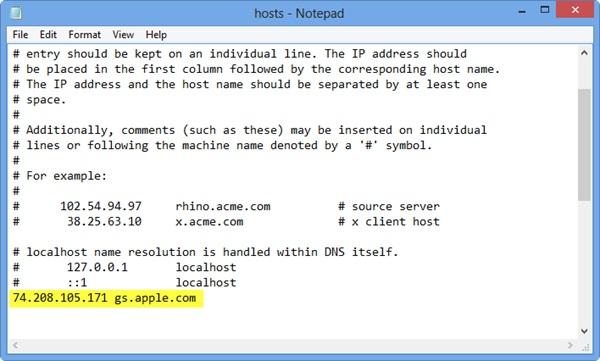
Krok 5 Podłącz iPhone'a do komputera za pomocą kabla USB i otwórz iTunes.
Krok 6 Przytrzymaj przycisk "Zasilanie" przez 10 sekund, aby wyłączyć iPhone'a.
Krok 7 Przełącz iPhone'a lub iPada w tryb dfu, wyłączając telefon, a następnie przytrzymując przycisk Początek i przycisk zasilania przez 10 sekund, a następnie zwolnij przycisk zasilania, ale przytrzymaj przycisk Początek, aż iTunes poinformuje Cię, że urządzenie jest w trybie odzyskiwania.
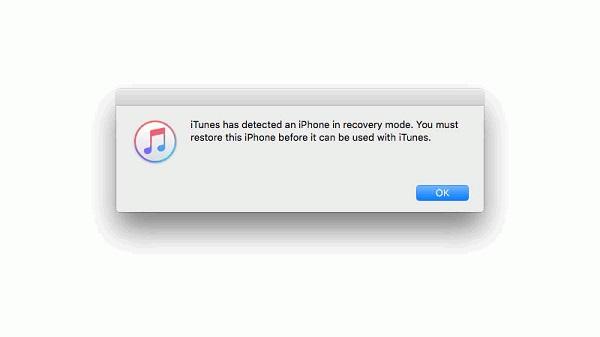
Krok 8 W trybie odzyskiwania możesz przywrócić iPhone'a. Jednak przywrócenie iPhone'a spowoduje usunięcie wszystkich danych ze smartfona, więc upewnij się, że wykonałeś kopię zapasową iPhone'a w iTunes lub iCloud.
Krok 9 Po zaktualizowaniu ios wróć do pliku hosts i usuń wiersz „74.208.105.171 gs.apple.com”, aby iTunes mógł poprawnie zaktualizować. Jest to ważny krok, jeśli tego nie zrobisz, możesz napotkać inne błędy w przyszłości podczas próby aktualizacji lub zainstalowania najnowszych wersji systemu iOS.
Rozwiąż błąd iPhone'a za pomocą odzyskiwania systemu iOS
Aby zmienić pliki hostów w celu usunięcia błędu z iPhone'a, oto inny praktyczny sposób rozwiązania błędu 3194: FonePaw iOS System Recovery to obsługa poważnych przypadków na urządzeniach z systemem iOS.
Krok 1. Po zainstalowaniu programu i podłączeniu iPhone'a do komputera wystarczy kliknąć czwartą opcję o nazwie „Więcej narzędzi” po lewej stronie. Możesz wyświetlić system odzyskiwania systemu iOS na ekranie i użyć go do naprawienia tego, co chcesz.
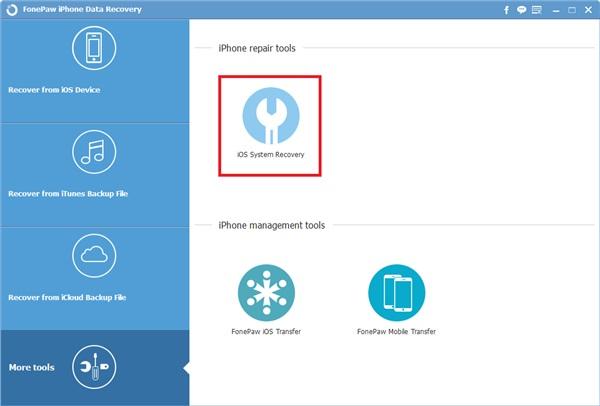
Krok 2. Jeśli program może rozpoznać Twój telefon, sprawdź informacje na ekranie, porównaj model telefonu, a jeśli wszystko się zgadza, pobierz oprogramowanie układowe dla swojego modelu urządzenia.

Krok 3. Po pomyślnym przesłaniu oprogramowania układowego program spróbuje naprawić iPhone'a.
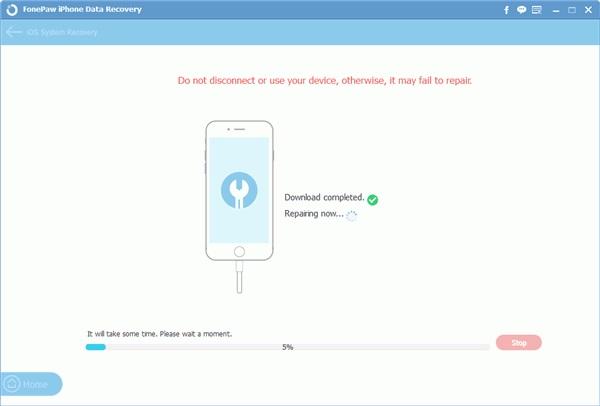
Krok 4. W miarę postępu pobierania do finału na ekranie pojawią się sugestie: naprawa zakończona. Teraz Twój telefon może się zrestartować i powróci do normalnego stanu roboczego.
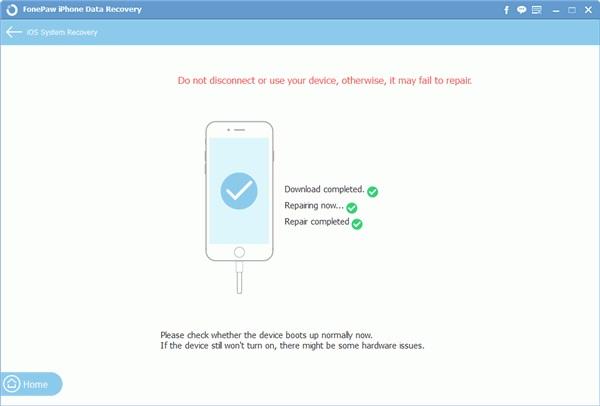
Jeśli nie wiesz, co robić, lepiej zwróć się o pomoc do specjalistów.
